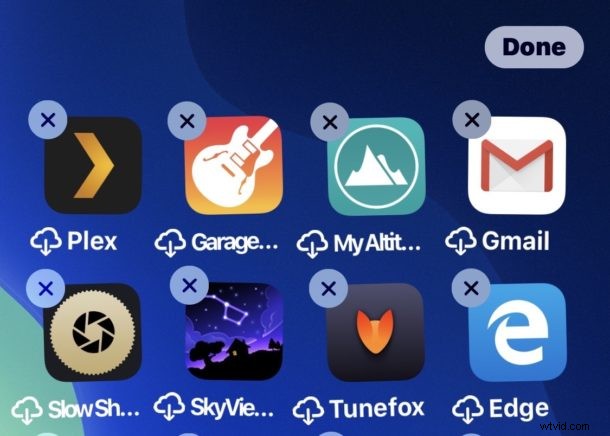
Vous vous demandez peut-être comment supprimer des applications dans iOS 14 et iOS 13, maintenant que lorsque vous appuyez longuement sur une icône d'application, vous voyez un menu contextuel. La fonctionnalité permettant de supprimer des applications et de les supprimer d'un iPhone, iPad ou iPod touch reste dans iOS 13 et iPadOS 13 ou version ultérieure, mais elle est juste légèrement différente de ce qu'elle était auparavant pour amener les gens à se demander comment cela fonctionne, ou même si la suppression d'applications est toujours possible.
Lisez la suite pour savoir comment supprimer des applications dans iOS 13 et versions ultérieures sur iPhone, iPad ou iPod touch.
Comment supprimer des applications d'iOS 14 et d'iPadOS 14
Voici comment supprimer des applications dans iOS 13 et versions ultérieures sur iPhone ou iPod touch, et iPadOS 13 ou versions ultérieures sur iPad :
- Depuis l'écran d'accueil, accédez à l'application que vous souhaitez supprimer
- Appuyez longuement sur l'icône de l'application que vous souhaitez supprimer, maintenez enfoncé jusqu'à ce qu'un menu contextuel apparaisse
- Continuez à appuyer jusqu'à ce que le menu contextuel disparaisse et que toutes les icônes d'application commencent à se tortiller, ne lâchez pas le robinet jusqu'à ce que les icônes se tortillent
- Appuyez sur le bouton "(X)" sur l'application que vous souhaitez supprimer
- Appuyez pour confirmer que vous souhaitez supprimer l'application en question
- Lorsque vous avez terminé de supprimer des applications, appuyez sur le bouton "Terminé" dans le coin ou utilisez le geste Accueil pour arrêter les applications qui tremblent
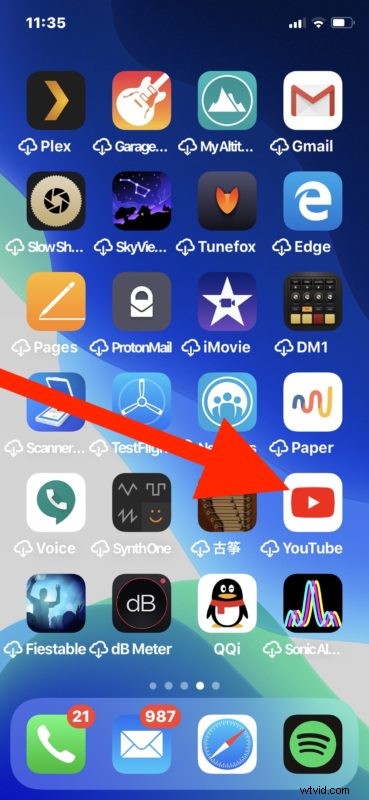
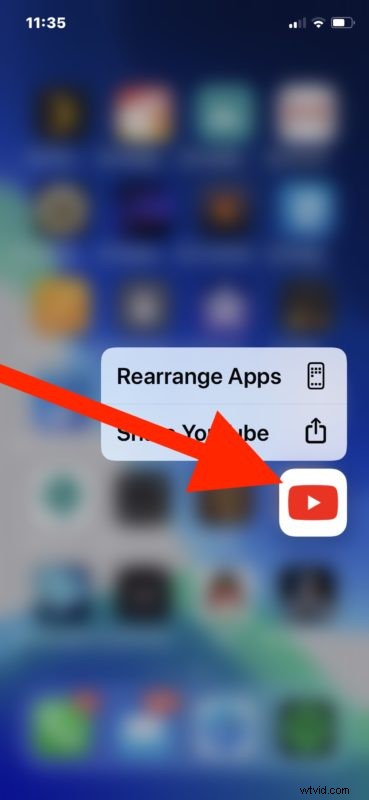
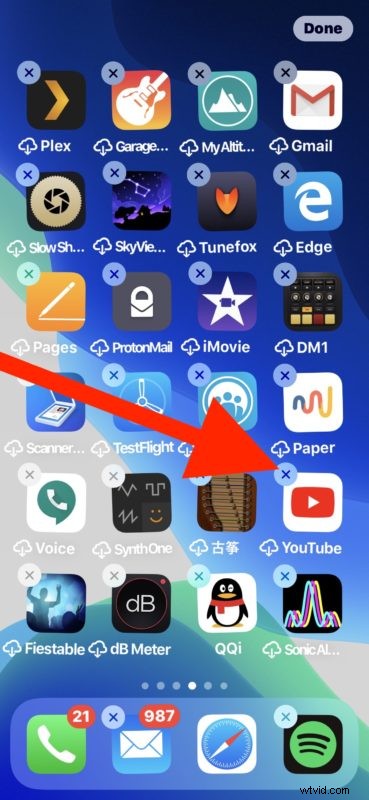
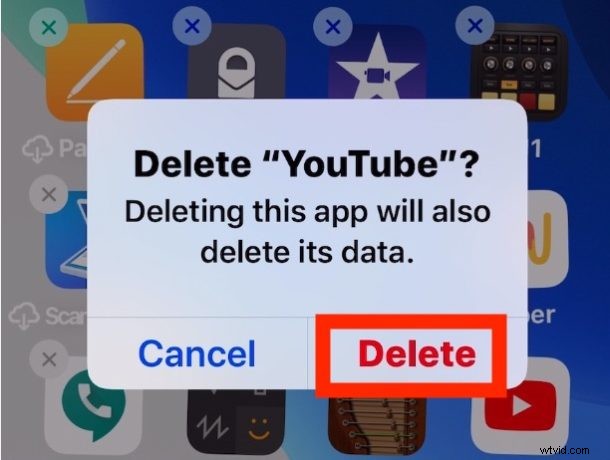
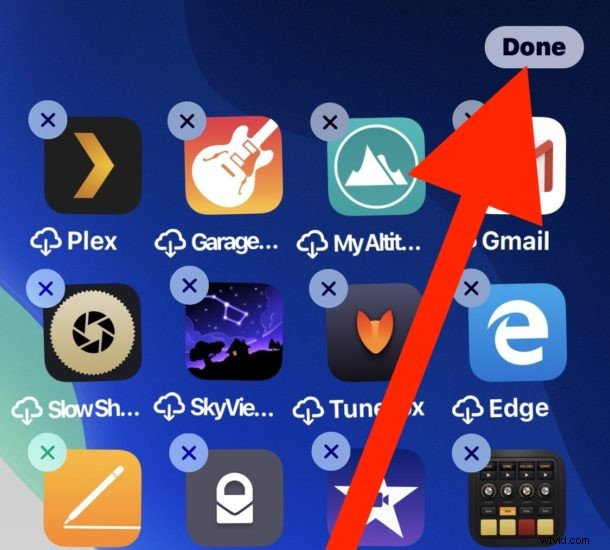
C'est tout ce qu'il y a à faire, légèrement différent d'avant, mais pas trop différent.
La principale chose à garder à l'esprit avec la suppression d'applications d'iOS 13 est que vous devez continuer à appuyer jusqu'à ce que les icônes commencent à trembler, ce qui est comme avant, sauf qu'il y a maintenant un petit menu contextuel qui apparaît en premier. Cela peut être un peu déroutant au début, mais avec de la pratique, vous y arriverez rapidement. Continuez simplement à appuyer sur cette icône d'application et ignorez le menu contextuel contextuel (ou choisissez "Réorganiser les applications" dans ce menu), puis dans un instant, les icônes se tortilleront et vous pourrez supprimer l'application comme d'habitude.
Vous pouvez également supprimer des applications en choisissant "Réorganiser les applications" dans le menu contextuel qui s'affiche, et vous pouvez également réorganiser les applications dans iOS 13.x et iPadOS 13.x en utilisant la même méthode en appuyant et en maintenant l'icône de l'application jusqu'à ce que ils bougent puis déplacent les applications comme d'habitude.
La très courte vidéo intégrée ci-dessous montre comment supprimer des applications sur iOS 13 et versions ultérieures sur iPhone, l'ensemble du processus de suppression d'une application du début à la fin prend quelques secondes, comme vous pouvez le voir dans la vidéo elle-même :
Vous pouvez également supprimer des applications directement depuis l'App Store maintenant, via la section Mises à jour, ce qui vous permet de désinstaller facilement des applications à partir du même endroit où vous les avez installées à l'origine. En parlant de l'App Store, si vous vous demandez comment mettre à jour les applications dans iOS 13 et iPadOS avec l'App Store et où se trouve l'onglet Mises à jour, vous pouvez en savoir plus ici.
Avez-vous des problèmes pour supprimer des applications dans iOS 13 et ipadOS, ou trouvez-vous que c'est aussi simple qu'avant ? Faites-nous part de vos réflexions et de vos expériences dans les commentaires ci-dessous.
